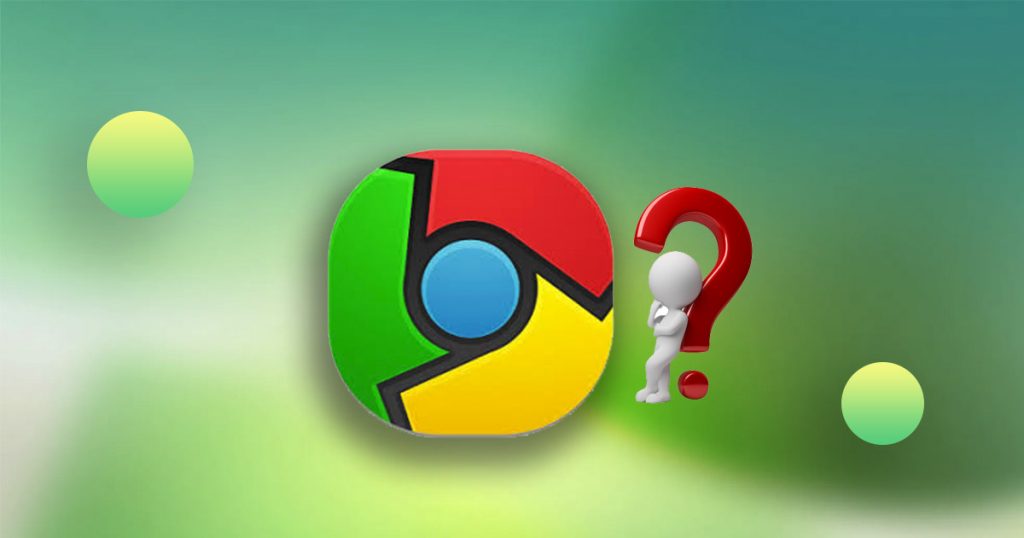最近我的Mac常常遇到 Google Chrome 閃退、自動關閉並結束所有打開的窗口等當機問題。雖然只要重開後就能復原顯示所有視窗,但每次使用一會兒都突然關閉Chrome視窗還是讓人很不爽,特別是在網上寫文章的時候,一些內容會直接消失,再打開時只有緩存的留下而已。如何處理 Chrome 閃退、Chrome 自動關閉的問題?
若你也有遇到這問題,無論你的電腦是 Windows 還是 Mac,都可以參考本文教學的方法與步驟來解決 Chrome自動關閉的錯誤喔!
方法一:重新安裝 Chrome
第一個方法建議您嘗試重新安裝 Google Chrome 應用程式,刪除並重新安裝 Chrome 可能可以解決 Chrome 閃退及關閉問題。在 Windows 和 Mac 系統中,您可以按照以下步驟刪除應用程式:
Windows 刪除應用程式方法:開始 > 在 Chrome 上按右鍵 > 解除安裝
Mac 刪除應用程式方法:Finder > 應用程式 > 將 Chrome 拖曳到垃圾桶中
刪除 Chrome 後,您可以使用其他瀏覽器下載並重新安裝 Google Chrome。
方法二:移除多餘的 Chrome 擴充功能
Chrome 擴充功能可以增加更多實用功能,但有些擴充功能可能會造成 Chrome 閃退、Chrome 當機或突然自動關閉所有視窗等問題,因此建議您移除不需要的 Chrome擴充功能。
以下是針對 Chrome 閃退及自動關閉問題的解決方法:
方法 3:關閉 Chrome 硬體加速
有些使用者反應,關閉「硬體加速」功能可解決 Chrome 的閃退及關閉問題。關閉步驟如下:
- 點選 Chrome 右上角的「⋯」圖示。
- 選擇「設定」>「進階」>「系統」。
- 關閉「在可用時使用硬體加速」選項。
方法 4:更新 Chrome
Chrome 過舊的版本也可能導致閃退等問題,建議使用最新版 Chrome。更新步驟如下:
- 點選 Chrome 右上角的「⋯」圖示。
- 選擇「設定」>「關於 Chrome」。
- 點選「立即更新」,更新至最新版。
方法 5:更新 macOS 系統版本
M1 Mac 使用者在使用 macOS Monterey 系統可能會遇到 Chrome 閃退問題。建議更新至最新 macOS 版本。更新步驟如下:
- 點選 Mac 左上角的「蘋果」圖示,選擇「關於這台 Mac」。
- 點選「軟體更新」,檢查是否有可用的 macOS 更新。
- 若有更新,點選「立即更新」。
總結
如果你在使用電腦版的 CChrome 在電腦上不斷閃退Chrome 在電腦上不斷閃退Chrome 在電腦上不斷閃退